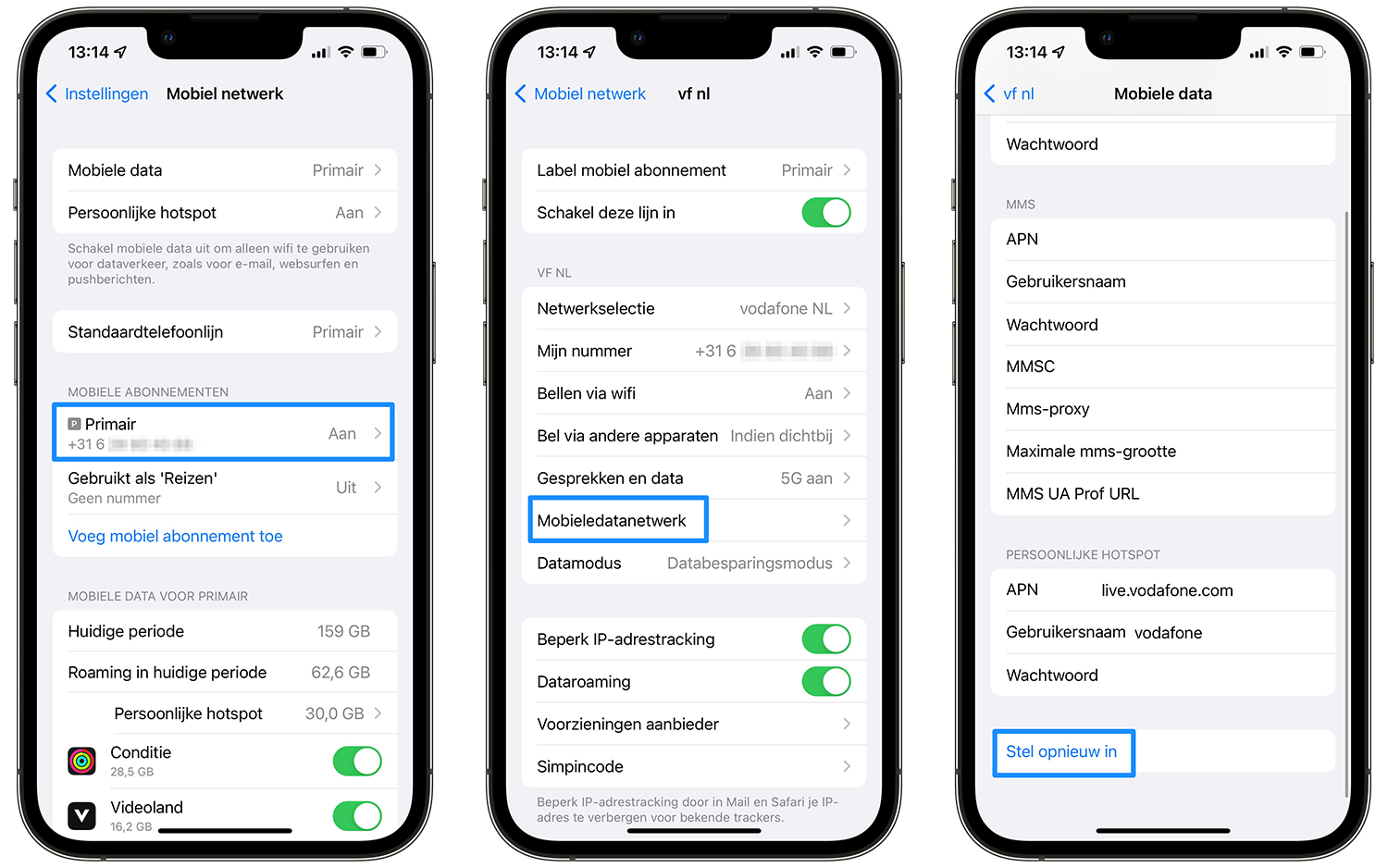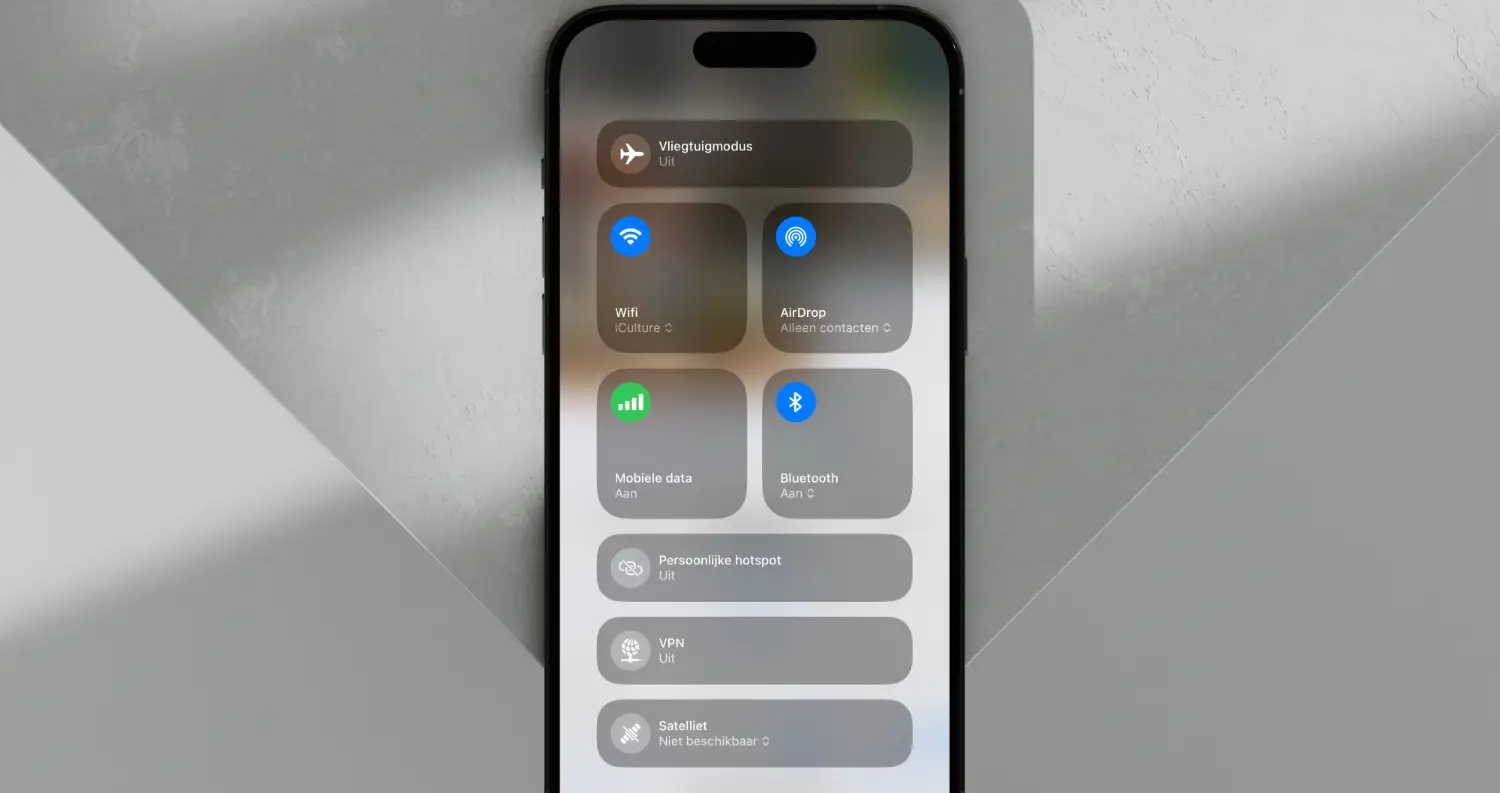Netwerkproblemen oplossen
Heb je netwerkproblemen met wifi of het mobiele netwerk? Krijg je steeds een melding dat je geen verbinding kunt maken? Dan kan de netwerkinstellingen herstellen helpen. Dit kan bijvoorbeeld een oplossing zijn bij vragen en klachten als als “Mijn draadloze netwerk doet het niet”, “Ik krijg geen verbinding met mijn provider”, “Ik krijg een melding Geen service” en “Ik wil mijn netwerkinstellingen herstellen, maar weet niet hoe het moet”. Heb jij deze vragen? Dan ben je hier aan het juiste adres, want wij leggen je uit hoe het herstellen van je netwerkinstellingen werkt.
Netwerkinstellingen herstellen op iPhone en iPad
Bij netwerkproblemen is het herstellen van de netwerkinstellingen een van de meest beproefde oplossingen. Daarbij worden de instellingen van je draadloze netwerk (wifi) en mobiele dataverbinding gereset. Je zult daarna wel weer opnieuw je wifi-wachtwoord moeten invoeren en wat andere instellingen moeten nalopen. Maar als je netwerk het niet doet, heb je dat er waarschijnlijk wel voor over.
De netwerkinstellingen herstellen werkt als volgt:
- Ga naar de Instellingen-app op je iPhone of iPad.
- Ga naar Algemeen en blader omlaag naar Zet over of stel iPhone opnieuw in.
- Tik op Stel opnieuw in.
- Kies dan voor de optie Herstel netwerkinstellingen.
- Vul je toegangscode in om te bevestigen.
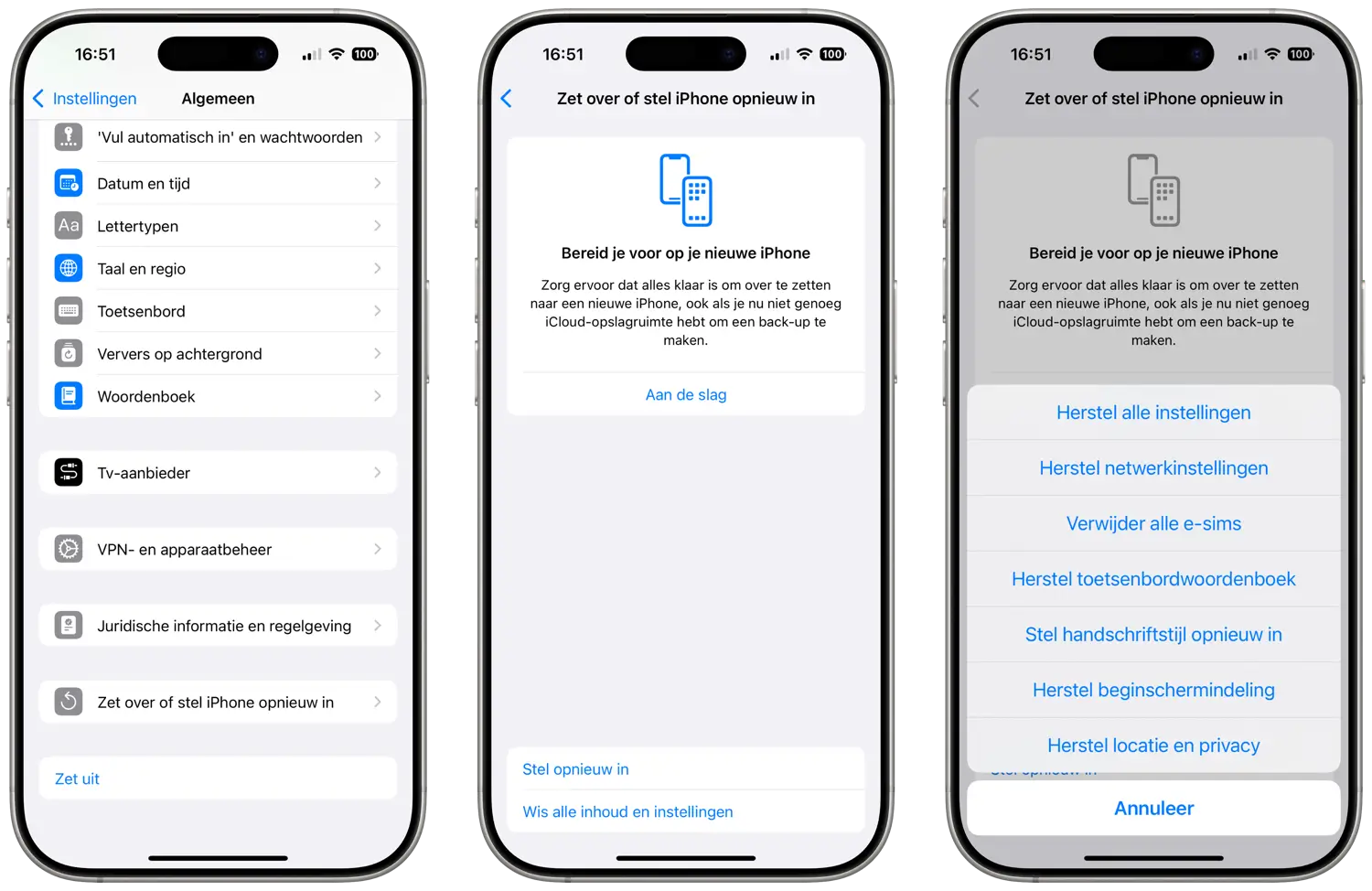
De iPhone of iPad zal nu herstarten met lege netwerkinstellingen. De mobiele instellingen van je provider zullen automatisch opnieuw worden ingesteld via de aanbiederinstellingen, maar de instellingen van je draadloze netwerk zul je opnieuw handmatig moeten invoeren. Ga naar Instellingen > Wifi, kies het gewenste netwerk en voer het wachtwoord in.
Mobiele netwerkinstellingen herstellen
Heb je alleen problemen met het mobiele netwerk, dan kun je de instellingen voor mobiele data opnieuw instellen. Dit doe je als volgt:
- Ga naar de Instellingen-app op je iPhone of iPad.
- Ga naar Mobiel netwerk.
- Gebruik je dualsim, dan kies je eerst de mobiele verbinding die niet goed werkt. Je vindt ze onder het kopje ‘Mobiele abonnementen’.
- Tik op Mobieledatanetwerk.
- Blader omlaag en tik op Stel opnieuw in.
De instellingen zullen nu opnieuw worden ingesteld. iOS haalt tijdens het herstellen de gegevens uit de aanbiederinstellingen en van de simkaart. Je hoeft hierna dus niet meer handmatig informatie zoals APN, gebruikersnaam en wachtwoord in te voeren.
Het herstellen van de netwerkinstellingen helpt onder andere bij wifi problemen op de iPhone. Mocht dit niet helpen, dan zijn er nog andere stappen die je kunt doorlopen om een niet werkende verbinding op te lossen.
- Wat te doen als jouw iPhone het mobiele netwerk niet kan activeren?
- Snel verbinden met wifi-netwerken en Bluetooth-apparaten doe je zo
- Zo kun je een adhoc netwerk opzetten tussen Mac, iPhone en iPad
Taalfout gezien of andere suggestie hoe we dit artikel kunnen verbeteren? Laat het ons weten!